फिक्स डेस्कटॉप एक ऐसे स्थान को संदर्भित करता है जो अनुपलब्ध है
अनेक वस्तुओं का संग्रह / / November 28, 2021
फिक्स डेस्कटॉप एक ऐसे स्थान को संदर्भित करता है जो अनुपलब्ध है: यदि आप अपना पीसी प्रारंभ करते समय निम्न त्रुटि संदेश प्राप्त कर रहे हैं: "C:\Windows\system32\config\systemprofile\desktop उस स्थान को संदर्भित करता है जो अनुपलब्ध है" तो यह गलत डेस्कटॉप स्थान इंगित करता है। जब आप अपने खाते में लॉग इन करते हैं, तो आप पाएंगे कि आपके सभी डेस्कटॉप आइकन और ऐप्स मौजूद नहीं हैं, इसके बजाय, आपके पास एक पूरी तरह से खाली डेस्कटॉप होगा और निम्न त्रुटि पॉप अप होगी:
“C:\Windows\system32\config\systemprofile\Desktop उस स्थान को संदर्भित करता है जो अनुपलब्ध है। यह इस कंप्यूटर पर या किसी नेटवर्क पर हार्ड ड्राइव पर हो सकता है। यह सुनिश्चित करने के लिए जांचें कि डिस्क ठीक से डाली गई है, या कि आप इंटरनेट या अपने नेटवर्क से कनेक्ट हैं, और फिर पुन: प्रयास करें। यदि यह अभी भी नहीं पाया जा सकता है, तो हो सकता है कि जानकारी को किसी भिन्न स्थान पर ले जाया गया हो।“
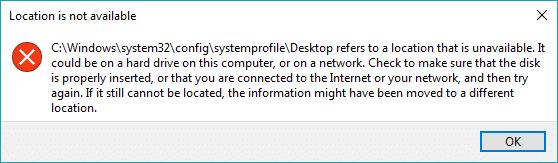
अब इस त्रुटि संदेश का कोई विशेष कारण नहीं है लेकिन आप इस समस्या का सामना तब कर सकते हैं जब आपका सिस्टम अचानक क्रैश हो जाता है, सिस्टम फ़ाइलों को नुकसान पहुंचाता है, उपयोगकर्ता प्रोफ़ाइल को दूषित करता है, या विंडोज को दूषित करता है अद्यतन आदि तो बिना समय बर्बाद किए आइए देखें कि नीचे सूचीबद्ध समस्या निवारण गाइड की मदद से वास्तव में डेस्कटॉप को एक ऐसे स्थान पर कैसे ठीक किया जाए जो अनुपलब्ध है।
अंतर्वस्तु
- फिक्स डेस्कटॉप एक ऐसे स्थान को संदर्भित करता है जो अनुपलब्ध है
- विधि 1: डेस्कटॉप को डिफ़ॉल्ट स्थान पर रीसेट करें
- विधि 2: रजिस्ट्री फिक्स
- विधि 3: डेस्कटॉप फ़ोल्डर को उसके स्थान पर वापस कॉपी करें
- विधि 4: सिस्टम रिस्टोर करें
- विधि 5: एक नया उपयोगकर्ता खाता बनाएँ
फिक्स डेस्कटॉप एक ऐसे स्थान को संदर्भित करता है जो अनुपलब्ध है
यह सुनिश्चित कर लें पुनर्स्थापन स्थल बनाएं बस कुछ गलत होने पर।
विधि 1: डेस्कटॉप को डिफ़ॉल्ट स्थान पर रीसेट करें
1. विंडोज की + आर दबाएं और फिर निम्नलिखित टाइप करें और एंटर दबाएं:
सी:\उपयोगकर्ता\%उपयोगकर्ता नाम%
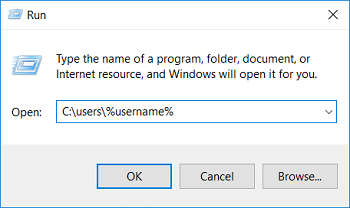
2.. पर राइट-क्लिक करें डेस्कटॉप फ़ोल्डर और चुनें गुण।
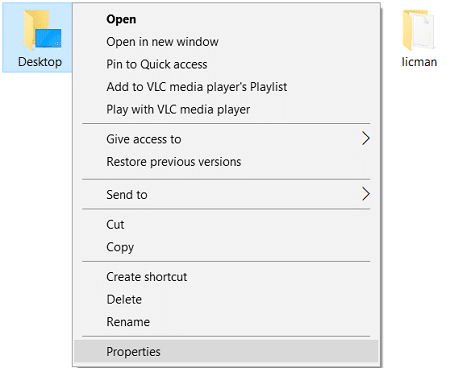
3. डेस्कटॉप गुण में स्विच करें स्थान टैब और क्लिक करें डिफ़ॉल्ट बटन पुनर्स्थापित करें।
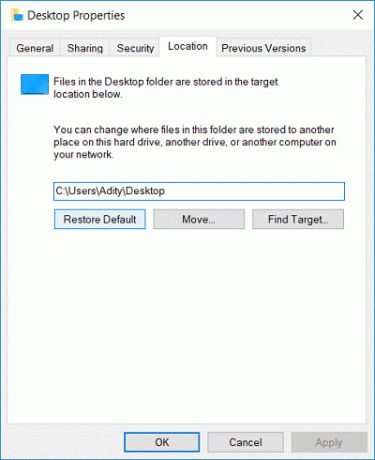
4. अप्लाई पर क्लिक करें और उसके बाद ओके पर क्लिक करें।
5. परिवर्तनों को सहेजने के लिए अपने पीसी को रीबूट करें और देखें कि क्या आप सक्षम हैं फिक्स डेस्कटॉप एक ऐसे स्थान को संदर्भित करता है जो अनुपलब्ध त्रुटि है।
विधि 2: रजिस्ट्री फिक्स
यदि उपरोक्त विधि काम नहीं करती है, तो इसके बजाय इसे आजमाएं:
1. विंडोज की + आर दबाएं और फिर टाइप करें regedit और रजिस्ट्री संपादक खोलने के लिए एंटर दबाएं।

2.निम्न रजिस्ट्री कुंजी पर नेविगेट करें:
HKEY_CURRENT_USER\Software\Microsoft\Windows\CurrentVersion\Explorer\उपयोगकर्ता शैल फ़ोल्डर
3. चयन करना सुनिश्चित करें उपयोगकर्ता शैल फ़ोल्डर फिर दाएँ विंडो फलक में पर डबल-क्लिक करें डेस्कटॉप।
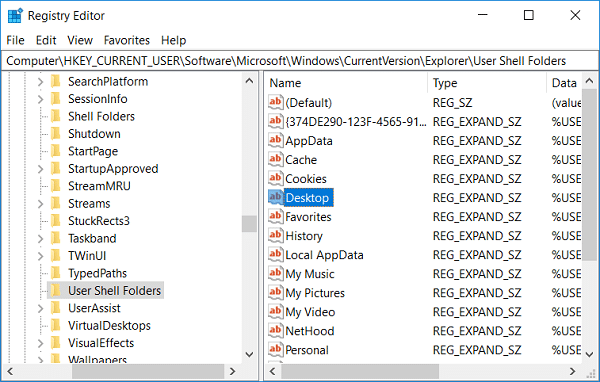
4.अब मान डेटा फ़ील्ड में सुनिश्चित करें कि मान इस पर सेट है:
%USERPROFILE%\Desktop
या
सी:\उपयोगकर्ता\%USERNAME%\Desktop

5. ठीक क्लिक करें और रजिस्ट्री संपादक को बंद करें।
6. परिवर्तनों को सहेजने के लिए अपने पीसी को रीबूट करें।
विधि 3: डेस्कटॉप फ़ोल्डर को उसके स्थान पर वापस कॉपी करें
1. विंडोज की + आर दबाएं और फिर निम्नलिखित टाइप करें और एंटर दबाएं:
सी:\उपयोगकर्ता\%उपयोगकर्ता नाम%
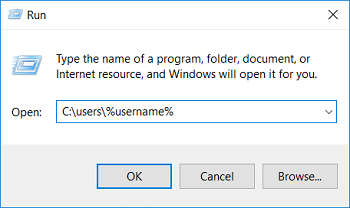
2. देखें कि क्या आपको दो डेस्कटॉप फ़ोल्डर मिल सकते हैं, एक खाली और दूसरा आपकी डेस्कटॉप सामग्री के साथ।
3.यदि आप करते हैं, तो डेस्कटॉप फ़ोल्डर को हटा दें जो खाली है।
4.अब उस डेस्कटॉप फ़ोल्डर को कॉपी करें जिसमें आपका डेटा है और निम्न स्थान पर नेविगेट करें:
C:\Windows\system32\config\systemprofile\
5.जब आप सिस्टमप्रोफाइल फ़ोल्डर में नेविगेट करते हैं तो यह आपकी अनुमति के लिए होगा, बस क्लिक करें जारी रखना फ़ोल्डर तक पहुँचने के लिए।
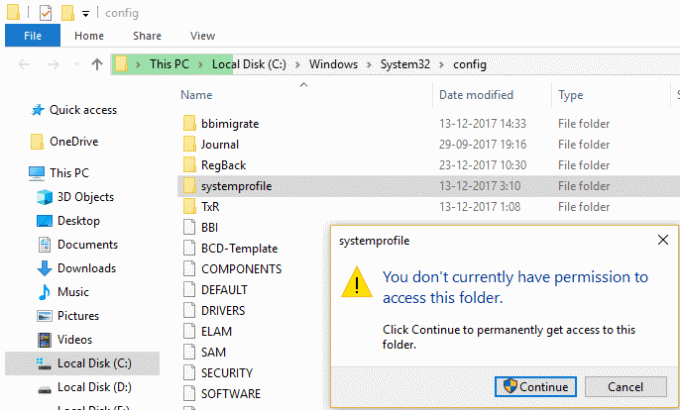
6.डेस्कटॉप फ़ोल्डर पेस्ट करें में सिस्टमप्रोफाइल फ़ोल्डर।
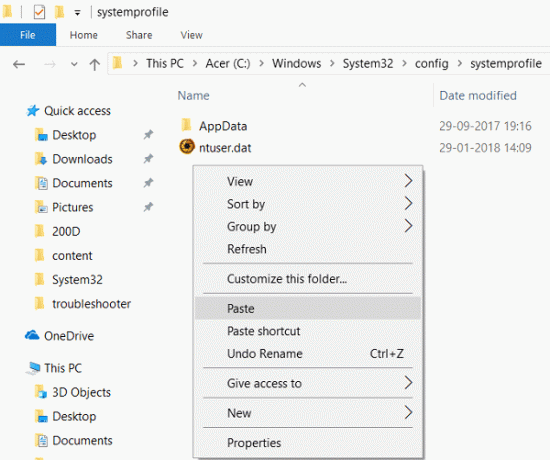
7. परिवर्तनों को सहेजने के लिए अपने पीसी को पुनरारंभ करें और देखें कि क्या आप सक्षम हैं फिक्स डेस्कटॉप एक ऐसे स्थान को संदर्भित करता है जो अनुपलब्ध त्रुटि है।
विधि 4: सिस्टम रिस्टोर करें
1. विंडोज की + आर दबाएं और टाइप करें"sysdm.cpl"फिर एंटर दबाएं।

2.चुनें प्रणाली सुरक्षा टैब और चुनें सिस्टम रेस्टोर।

3. अगला क्लिक करें और वांछित चुनें सिस्टम पुनर्स्थापना बिंदु.

4. सिस्टम रिस्टोर को पूरा करने के लिए ऑन-स्क्रीन निर्देश का पालन करें।
5. रीबूट के बाद, आप सक्षम हो सकते हैं फिक्स डेस्कटॉप एक ऐसे स्थान को संदर्भित करता है जो अनुपलब्ध त्रुटि है।
विधि 5: एक नया उपयोगकर्ता खाता बनाएँ
1. खोलने के लिए विंडोज की + I दबाएं समायोजन और फिर क्लिक करें हिसाब किताब।

2.क्लिक करें परिवार और अन्य लोग टैब बाएँ हाथ के मेनू में और क्लिक करें इस पीसी में किसी और को जोड़ें अन्य लोगों के तहत।

3.क्लिक करें मेरे पास इस व्यक्ति की साइन-इन जानकारी नहीं है सबसे नीचे।

4.चुनें Microsoft खाते के बिना उपयोगकर्ता जोड़ें सबसे नीचे।

5.अब नए खाते के लिए उपयोगकर्ता नाम और पासवर्ड टाइप करें और अगला क्लिक करें।

फिर नए उपयोगकर्ता खाते में लॉग इन करें:
1. फाइल एक्सप्लोरर खोलें और फिर पर क्लिक करें देखें > विकल्प।

2. स्विच करें टैब देखें और चेकमार्क छिपी हुई फ़ाइलें, फ़ोल्डर और ड्राइव दिखाएं।

3.अनचेक करें सुरक्षित ऑपरेटिंग सिस्टम फ़ाइलें छुपाएं (अनुशंसित)।
4. अप्लाई पर क्लिक करें और उसके बाद ओके पर क्लिक करें।
5.निम्न स्थान पर नेविगेट करें:
सी:\उपयोगकर्ता\Old_Username
नोट: यहाँ C वह ड्राइव है जिस पर Windows स्थापित है और Old_Username आपके पुराने खाते के उपयोगकर्ता नाम का नाम है।
6.निम्नलिखित को छोड़कर उपरोक्त फ़ोल्डर से सभी फाइलों का चयन करें:
नटसर.डेटा
Ntuser.dat.log
Ntuser.ini
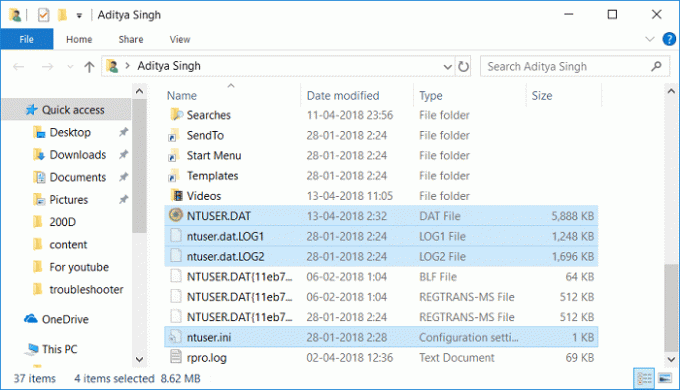
7. अब विंडोज की + आर दबाएं और फिर निम्न टाइप करें और एंटर दबाएं:
सी:\उपयोगकर्ता\%उपयोगकर्ता नाम%
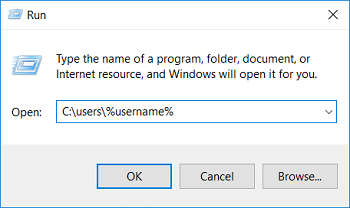
ध्यान दें: यह आपका नया उपयोगकर्ता खाता फ़ोल्डर होगा।
8. कॉपी की गई सामग्री को यहां पेस्ट करें और अपने पीसी को रीबूट करें।
अनुशंसित:
- डिफ़ॉल्ट प्रिंटर त्रुटि सेट करने में असमर्थ ठीक करें 0x00000709
- फिक्स माइक्रोफ़ोन विंडोज 10 पर काम नहीं कर रहा है
- विंडोज 10 से कैंडी क्रश सोडा सागा निकालें
- फिक्स वाईफाई विंडोज 10 में अपने आप कनेक्ट नहीं होता है
यही आपने सफलतापूर्वक किया है फिक्स डेस्कटॉप एक ऐसे स्थान को संदर्भित करता है जो अनुपलब्ध त्रुटि है लेकिन अगर आपके पास अभी भी इस गाइड के बारे में कोई सवाल है तो बेझिझक उन्हें कमेंट सेक्शन में पूछ सकते हैं।



